비트맵 원본을 잘라내는 방법
이 항목에서는 IWICBitmapClipper 구성 요소를 사용하여 IWICBitmapSource의 사각형 부분을 가져오는 방법을 보여 줍니다.
비트맵 원본을 클립하려면
IWICImagingFactory 개체를 만들어 WIC(Windows 이미징 구성 요소) 개체를 만듭니다.
// Create WIC factory hr = CoCreateInstance( CLSID_WICImagingFactory, NULL, CLSCTX_INPROC_SERVER, IID_PPV_ARGS(&m_pIWICFactory) );CreateDecoderFromFilename 메서드를 사용하여 이미지 파일에서 IWICBitmapDecoder를 만듭니다.
HRESULT hr = S_OK; IWICBitmapDecoder *pIDecoder = NULL; IWICBitmapFrameDecode *pIDecoderFrame = NULL; hr = m_pIWICFactory->CreateDecoderFromFilename( L"turtle.jpg", // Image to be decoded NULL, // Do not prefer a particular vendor GENERIC_READ, // Desired read access to the file WICDecodeMetadataCacheOnDemand, // Cache metadata when needed &pIDecoder // Pointer to the decoder );이미지의 첫 번째 IWICBitmapFrameDecode 를 가져옵니다.
// Retrieve the first bitmap frame. if (SUCCEEDED(hr)) { hr = pIDecoder->GetFrame(0, &pIDecoderFrame); }JPEG 파일 형식은 단일 프레임만 지원합니다. 이 예제의 파일은 JPEG 파일이므로 첫 번째 프레임(
0)이 사용됩니다. 여러 프레임이 있는 이미지 형식은 이미지의 각 프레임에 액세스 하기 위한 이미지 프레임 검색 방법을 참조하세요.이미지 클리핑에 사용할 IWICBitmapClipper 를 만듭니다.
IWICBitmapClipper *pIClipper = NULL; if (SUCCEEDED(hr)) { hr = m_pIWICFactory->CreateBitmapClipper(&pIClipper); }비트맵 프레임의 지정된 사각형 내에서 이미지 데이터를 사용하여 clipper 개체를 초기화합니다.
// Create the clipping rectangle. WICRect rcClip = { 0, 0, uiWidth/2, uiHeight/2 }; // Initialize the clipper with the given rectangle of the frame's image data. if (SUCCEEDED(hr)) { hr = pIClipper->Initialize(pIDecoderFrame, &rcClip); }잘린 이미지를 그리거나 처리합니다.
다음 그림에서는 이미징 클리핑을 보여 줍니다. 왼쪽의 원래 이미지는 200 x 130 픽셀입니다. 오른쪽의 이미지는 로 정의된
{20,20,100,100}사각형으로 잘린 원래 이미지입니다.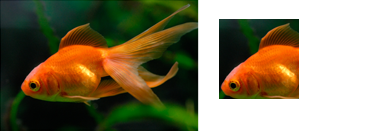
참고 항목